この記事には広告を含む場合があります。
記事内で紹介する商品を購入することで、当サイトに売り上げの一部が還元されることがあります。
前回はdockerのインストールから起動、停止までを行ないました。
今回はコンテナイメージの起動からプロセスの立ち上げ位までを検証したいと思います。
あれから色々とdockerについて調べていたのですが、本番環境としてdockerが使われているケースは今のところは少なく、検証環境としてdockerを使って検証、でもって本番環境は別の環境で、、、。
といったアプローチになると正直dockerってどうなんだろう?
カーネルにも依存するからlinux上のdockerでWindowsなんて当然動かせないし。うーむ。
なんて疑問がふつふつと湧いてきている訳なんですけど、とりまやってみます!
ちな、前回
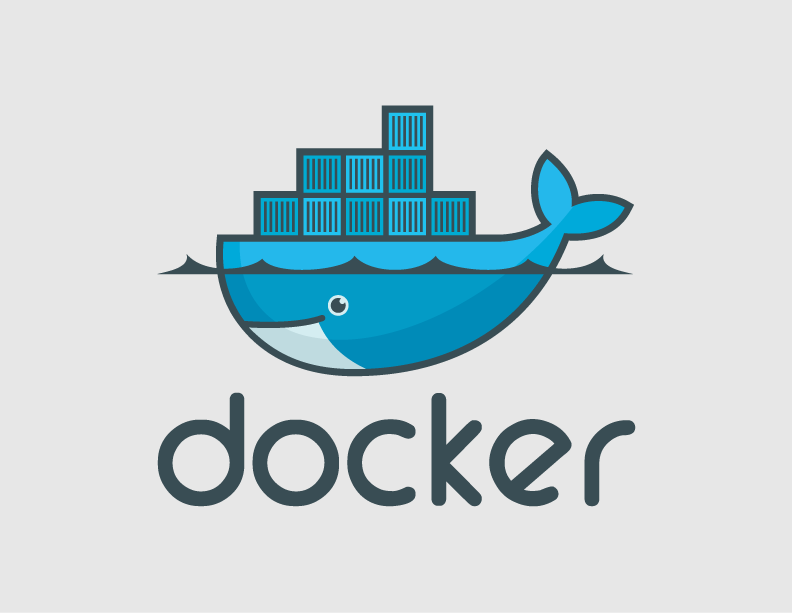 流行りのDockerの使い方について触って覚える (CentOS7編)①
流行りのDockerの使い方について触って覚える (CentOS7編)①
さぁ、果たしてdockerは使えるのか?
では、始めましょう!
コンテナの作成
下記のURLで対象となるコンテナイメージを探します。
https://registry.hub.docker.com/
で、実際にアクセスするとこんな感じ。
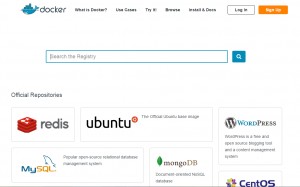
上の検索窓でイメージの検索、もしくは下のアイコンから辿っても良いと思います。
取り敢えずは使い慣れたCentOSのコンテナを起動したいと思います。
・CentOS7のコンテナイメージ起動
コンテナイメージは、「リポジトリ名:タグ名」で指定します。
# docker pull centos:7
Trying to pull repository docker.io/centos ... failed
FATA[0000] Get https://index.docker.io/v1/repositories/library/centos/images: dial tcp 162.242.195.84:443: network is unreachableむむ。怒られた。
「リポジトリ:タグ名」の指定の仕方がまずいのか?
と、思ったらそもそもpingが飛んでない。docker動かしたから?
connect: ネットワークに届きません
何故?とりあえずVMスナップショットでdockerインストール前に戻してみる事に。
で、も一度pingで疎通確認
# ping 162.242.195.84
PING 162.242.195.84 (162.242.195.84) 56(84) bytes of data.
64 bytes from 162.242.195.84: icmp_seq=1 ttl=47 time=188 ms
64 bytes from 162.242.195.84: icmp_seq=2 ttl=47 time=190 ms飛ぶ。
でも、dockerをインストールしてOS再起動すると何故か外部へpingが飛ばなくなる。
んー。良く分からない。
いきなり良く分からない現象に見舞われ、dockerと戯れる前にやる気無くなりそうなんですけど。
ちょっと調査してみたいと思います。
※2015/04/29 追記
色々と調査してみたところ、何故かデフォルトゲートウェイが無くなっている事が判明。
dockerを入れたせいでそうなったのかは不明なんですけど。
取り敢えず、/etc/sysconfig/networkにデフォゲの設定を入れて解決。
# cat /etc/sysconfig/network
# Created by anaconda
GATEWAY=192.168.11.1
そして、無事にCentOSイメージをインストール出来ましたとさ。
# docker pull centos:7
Trying to pull repository docker.io/centos ...
fd44297e2ddb: Download complete
6941bfcbbfca: Download complete
41459f052977: Download complete
Status: Downloaded newer image for docker.io/centos:7以上、あいしんくいっとでした。
